Apple TV+: com esborrar un programa de la llista següent

Desfer-se d'un programa que no aparegui a Up Next a Apple TV+ per mantenir en secret els teus programes preferits. Aquí teniu els passos.
Si teniu un altaveu intel·ligent Amazon Echo , heu d'estar familiaritzat amb Alexa , l'assistent digital, teniu un dels millors assistents de veu al vostre abast. Tanmateix, si us pregunteu sobre la capacitat d'Alexa, la resposta és que pot fer moltes coses a més de crear una llista de la compra, reproduir música i controlar la casa intel·ligent. De fet, aquest increïble assistent virtual pot ajudar més en les tasques personals del que et pots imaginar. Podeu utilitzar-lo per crear les vostres pròpies habilitats d'Alexa i acudits divertits, proves per alleugerir l'estat d'ànim i l'entorn amb l'ajuda d'Amazon Skill Blueprints. És una funció recentment llançada que us ajuda a crear una llista de tasques pendents i editar la llista anterior.

En aquesta publicació, veurem com començar amb Alexa Skill Blueprints.
Pas 1: en primer lloc, heu de visitar blueprints.amazon.com i després accedir al vostre compte d'Amazon.
Pas 2: ara, heu d'aconseguir el tipus d'habilitat que voleu fer. També podeu ordenar des d'una altra categoria que preferiu, com ara A casa, Aprenentatge i coneixement, Diversió i jocs, Conte de fades i Narracontes.
Pas 3: heu de seleccionar una plantilla, podeu fer-ho des de cada categoria, ja que contenen plantilles d'habilitats per crear una habilitat. Podeu seleccionar l'habilitat del qüestionari a la categoria Aprenentatge i coneixement.
Llegiu també: -
7 coses noves i útils per provar... Si la teva casa està inundada amb un munt de dispositius amb Alexa, des d'Echo fins a rellotge de paret i bombeta LED...
Pas 4: per iniciar-lo, heu de prémer el botó "Fes el teu propi". També podeu escoltar la mostra per evitar confusions i saber com sonarà l'habilitat.
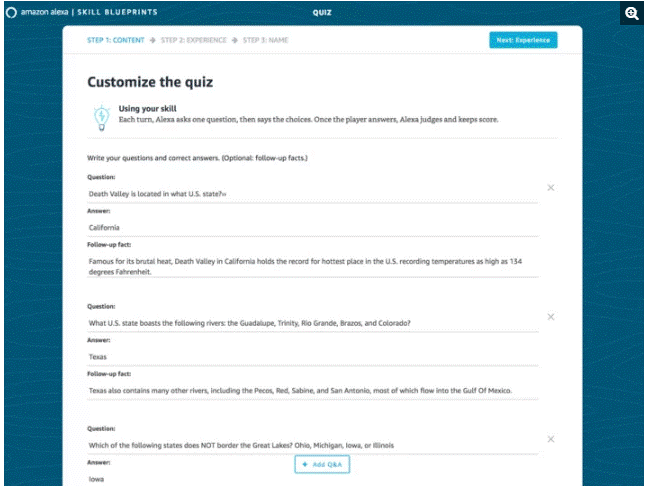
Tanmateix, sota la plantilla d'habilitats de qüestionari, notareu unes quantes preguntes i respostes (preguntes i respostes) preempleades. Si voleu, podeu modificar fàcilment les preguntes i inserir el que tingueu al cap.
Pas 5: per afegir una pregunta nova, cal que premeu Afegeix preguntes i respostes.
Pas 6: un cop hàgiu acabat d'afegir les vostres preguntes, heu de fer clic al botó Següent: Experiència que està disponible a la part superior dreta quan hàgiu acabat d'afegir preguntes. Obtindreu una nova pantalla des d'allà on podreu modificar les salutacions que Alexa considerarà per a cada jugador, el nom del vostre qüestionari, les respostes i els efectes de so que s'utilitzen per respondre correctament i incorrectament.
Pas 7: si voleu, també podeu canviar la introducció del qüestionari. Podeu escriure la nova introducció que voleu que utilitzi Alexa. Notareu que hi ha un menú desplegable a sota del quadre de text juntament amb el nom de l'efecte de so que utilitzarà Alexa després de llançar-se. També podeu canviar el mode d'avió prement el menú desplegable i escollint qualsevol dels efectes de so que vulgueu utilitzar.
Pas 8: també podeu modificar o afegir noves salutacions de jugadors segons el vostre estat d'ànim.
Pas 9: per modificar les respostes del qüestionari. Podeu modificar l'efecte de so i el text que hauria d'utilitzar Alexa quan un jugador respon bé o malament.
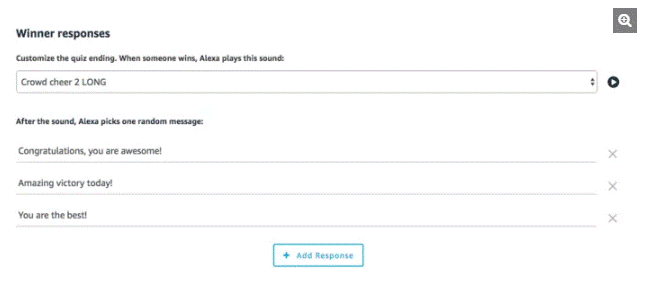
Llegiu també: -
Com operar Alexa al vostre iPhone? Si voleu utilitzar Alexa als vostres dispositius iOS o voleu saber com utilitzar Alexa al vostre...
Pas 10: per modificar les respostes dels guanyadors. Tot el que heu de fer és canviar l'efecte de so juntament amb el text que voleu que digui Alexa quan un jugador guanyi el joc.
Pas 11: és possible obtenir una imatge de fons nova o diferent.
Pas 12: heu de prémer el botó Següent: Nom de la part superior dreta un cop hàgiu acabat amb la personalització del qüestionari.
Pas 13: podeu modificar el nom del qüestionari i donar-li un nom nou.
Pas 14: premeu el botó Següent: Crea habilitat des de la part superior dreta.
Llegiu també: -
4 consells per començar amb el vostre nou... El nou Amazon Echo ve amb un aspecte completament diferent i està ple de potència amb un munt de funcions útils...
Nota: aquí Amazon us demanarà que creeu un compte de desenvolupador. Per crear el compte és important publicar o crear una habilitat prement el compte Actualitza. En pocs minuts notareu que Amazon crearà la vostra habilitat.
Pas 15: En el moment en què el vostre qüestionari estigui llest, veureu una barra verda a la pàgina d'habilitats superior. Heu de jugar l'habilitat al dispositiu Alexa per fer el registre. També veureu el botó suprimir i editar per al qüestionari.
Pas 16: Si voleu compartir la vostra habilitat amb altres, heu de visitar la pàgina Habilitats que heu creat i seleccionar les habilitats que voleu compartir.
Pas 17: ara, aneu al quadre titulat Les vostres accions d'habilitat i trieu Compartir amb altres.
Nota: Observeu un missatge d'alerta a la pantalla que us preguntarà si l'habilitat està dirigida a nens menors de tretze anys. Per tant, heu de fer clic a la resposta adequada.
Pas 18: ara, heu de triar una manera de compartir l'habilitat com a través de Facebook, Twitter, WhatsApp i missatge.
Per tant, ara heu après a crear la vostra pròpia habilitat d'Alexa i com començar amb l'habilitat d'Alexa.
Desfer-se d'un programa que no aparegui a Up Next a Apple TV+ per mantenir en secret els teus programes preferits. Aquí teniu els passos.
Descobreix com de fàcil és canviar la foto de perfil del teu compte de Disney+ a l'ordinador i al dispositiu Android.
Esteu buscant alternatives a Microsoft Teams per a comunicacions sense esforç? Trobeu les millors alternatives a Microsoft Teams per a vosaltres el 2023.
Aquesta publicació us mostra com retallar vídeos amb eines integrades a Microsoft Windows 11.
Si escolteu molt la paraula de moda Clipchamp i pregunteu què és Clipchamp, la vostra cerca acaba aquí. Aquesta és la millor guia per dominar Clipchamp.
Amb l'enregistrador de so gratuït podeu crear enregistraments sense instal·lar un programari de tercers al vostre ordinador amb Windows 11.
Si voleu crear vídeos impressionants i atractius per a qualsevol propòsit, utilitzeu el millor programari d'edició de vídeo gratuït per a Windows 11.
Consulteu els consells que podeu utilitzar per mantenir les vostres tasques organitzades amb Microsoft To-Do. Aquí teniu els consells fàcils de fer, fins i tot si sou un principiant.
Resoldre el S'ha produït un error en obrir aquest document. Accés denegat. missatge d'error quan s'intenta obrir un fitxer PDF des d'un client de correu electrònic.
Esteu buscant un equivalent d'iMovie per a Windows 11/10? Descobriu les alternatives de Windows a iMovie que podeu provar per editar vídeos.







